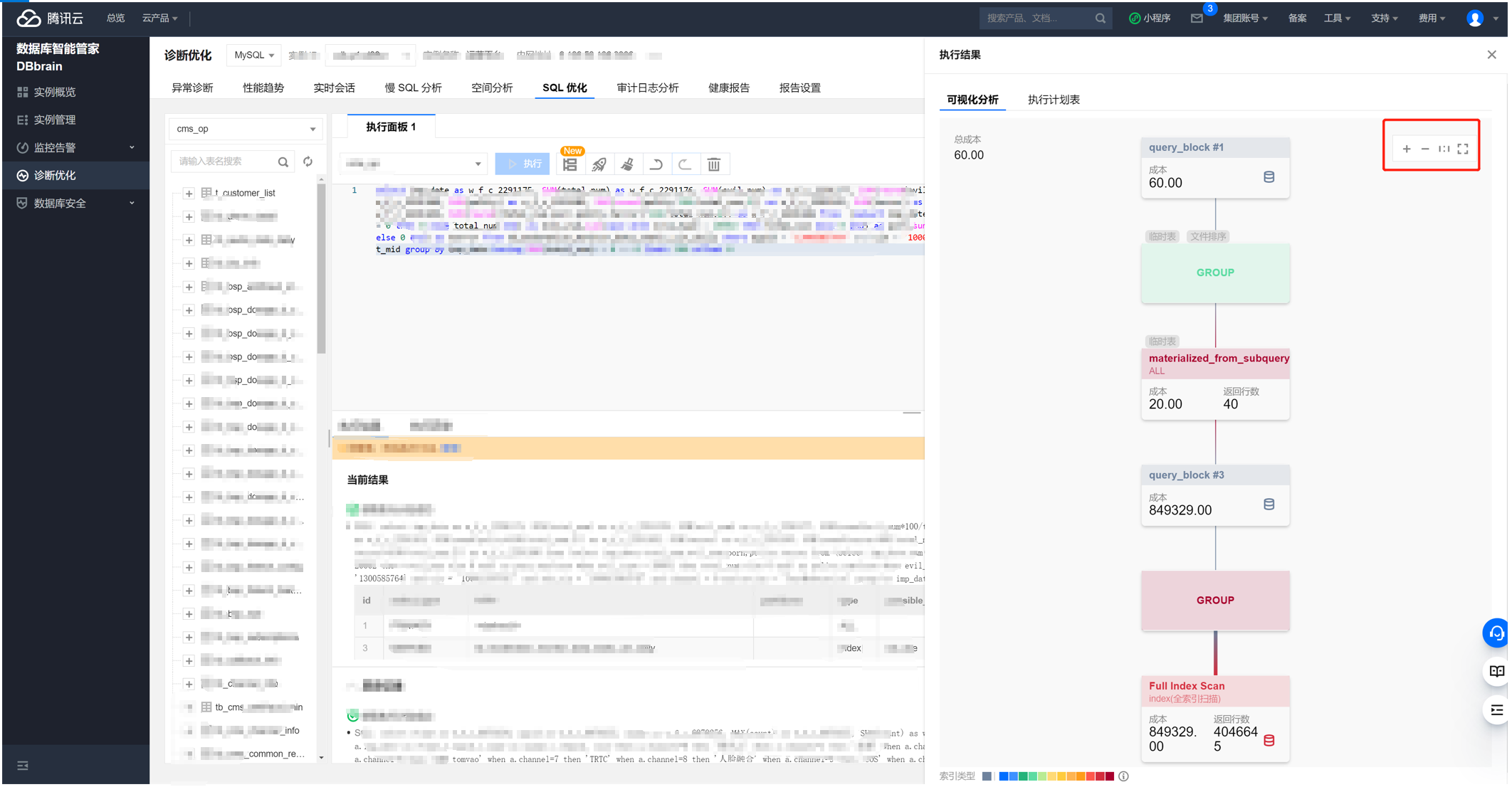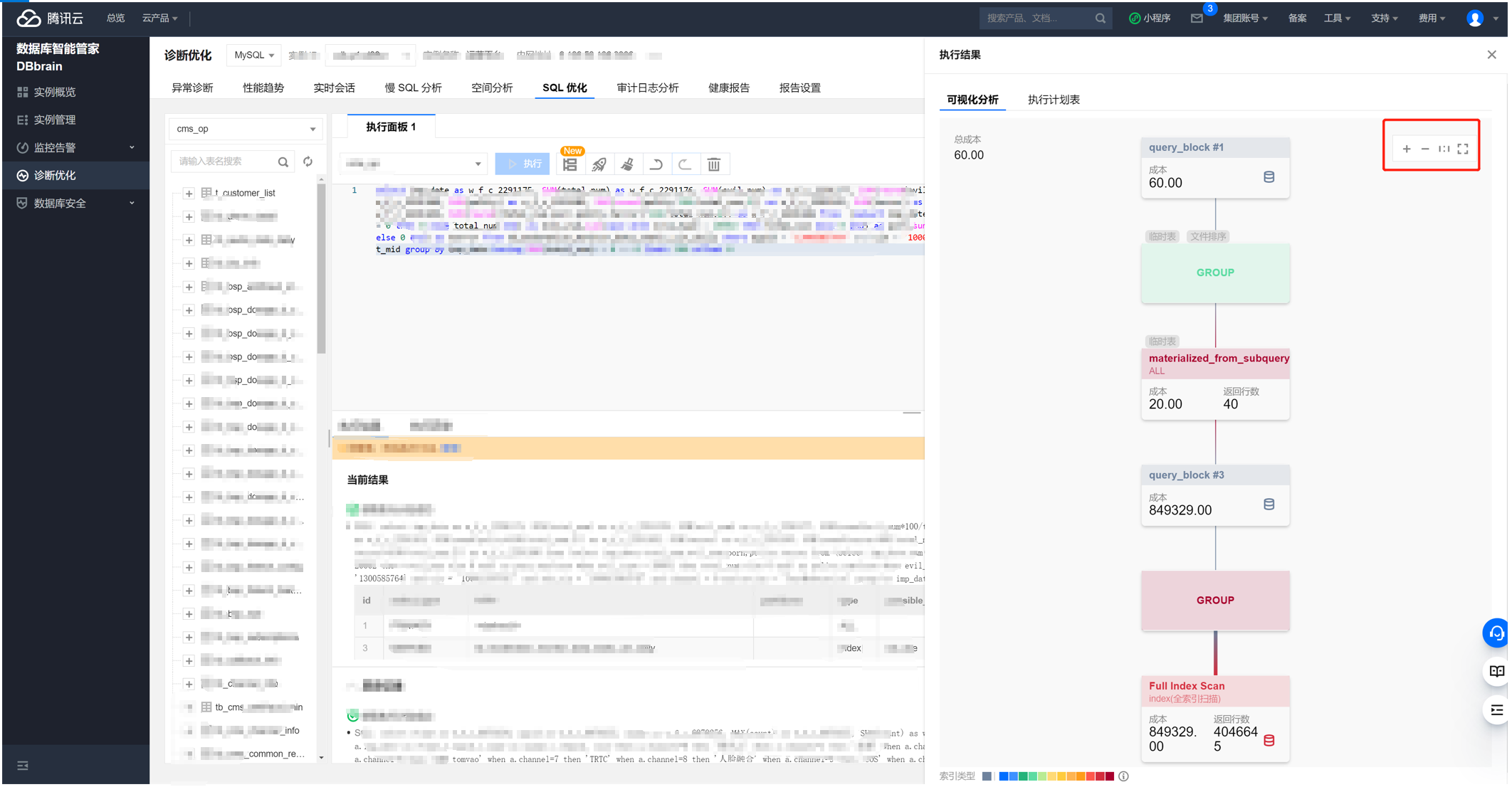功能描述
SQL 优化为用户提供一键优化 SQL 语句功能,并给出对应执行计划解析和优化建议。适用于业务优化慢 SQL、代码上线前审查、自检等场景。
SQL 优化不仅能够为用户提供的专家级别的 SQL 优化建议,同时也涵盖了数据库管理的众多功能,可以实现在线库表结构查看、SQL 执行和变更等,帮助用户完成 SQL 优化的全链路闭环。DBbrain 为用户打造了100%原始数据库终端的交互体验。
您可手动输入 SQL 语句,执行分析得到该语句的性能评估结果以及优化建议。
新增加可视化执行计划能力,帮您解析整个SQL语句执行过程和详情,更轻松掌握语句性能开销点。
说明:
SQL 优化目前支持云数据库 MySQL(不含单节点 - 基础型)、云原生数据库 TDSQL-C(TDSQL-C for MySQL)、自建数据库 MySQL。
优化器执行
1. 登录 DBbrain 控制台,在左侧导航选择诊断优化,在上方选择对应数据库,然后选择 SQL 优化页。
2. 在 SQL 优化页,可以查看数据库表信息、 SQL 详细信息和 SQL 执行信息。
左侧栏展示数据库、表、字段、索引名,可按数据库名筛选数据库,单击表旁的表结构可查看表详情。
右侧栏展示 SQL 的详细信息,也可直接筛选数据“库”、“表”、“类型”,支持“表格”和“DDL”两种展示模式。
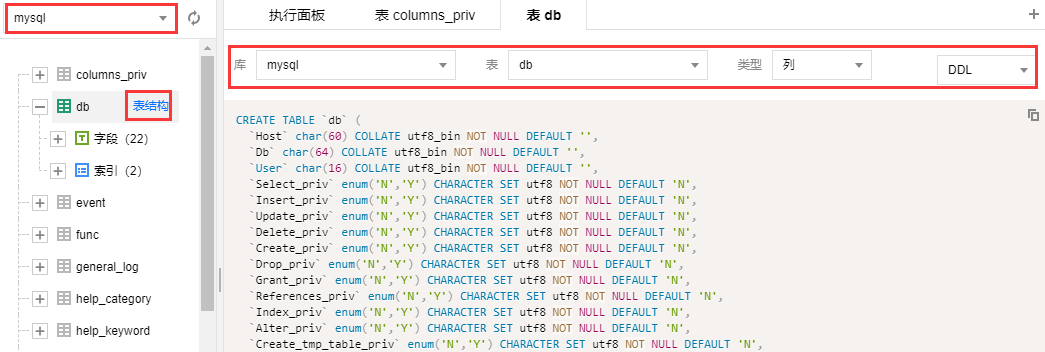
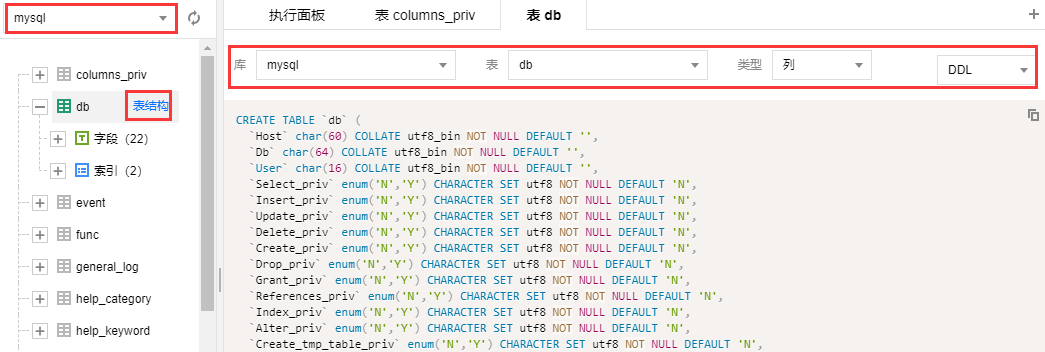
3. 在执行面板,输入或粘贴需要优化或执行的具体 SQL 语句,可以对其进行执行、查看执行计划、查看优化建议、格式化、撤销、重做、清空等操作。
各操作均可支持快捷键控制,将鼠标悬浮在对应按钮上即可查看。


单击执行,可以执行输入的 SQL 语句,也可以查看执行结果和执行历史,同时支持清除执行结果的记录。
说明:
未登录状态只能查看 SQL 执行计划,如需要进行 SQL 优化等操作,请先登录需要执行操作的数据库。

单击执行历史,可以查看 SQL 的执行历史,也可以切换查看当前会话历史和所有会话历史。
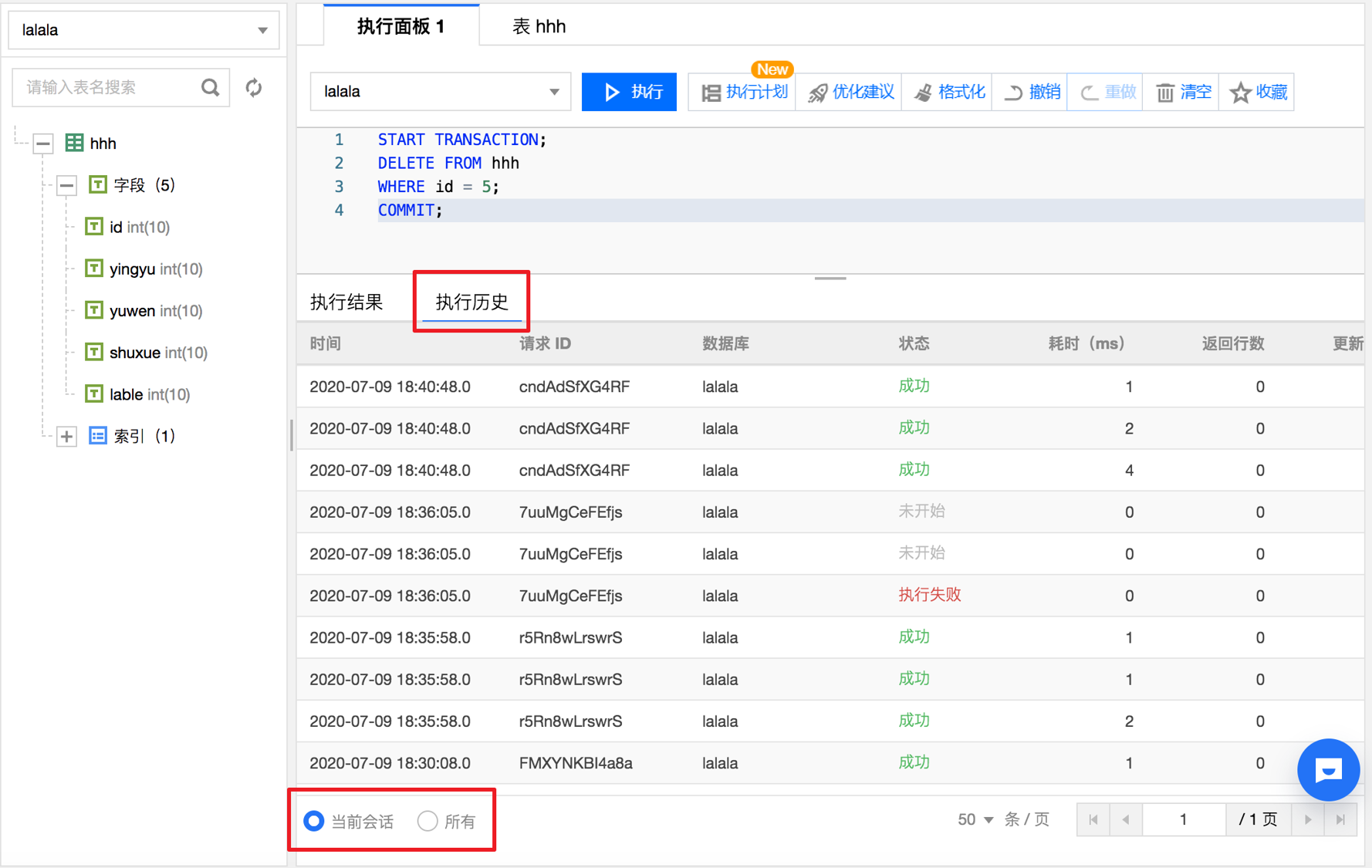
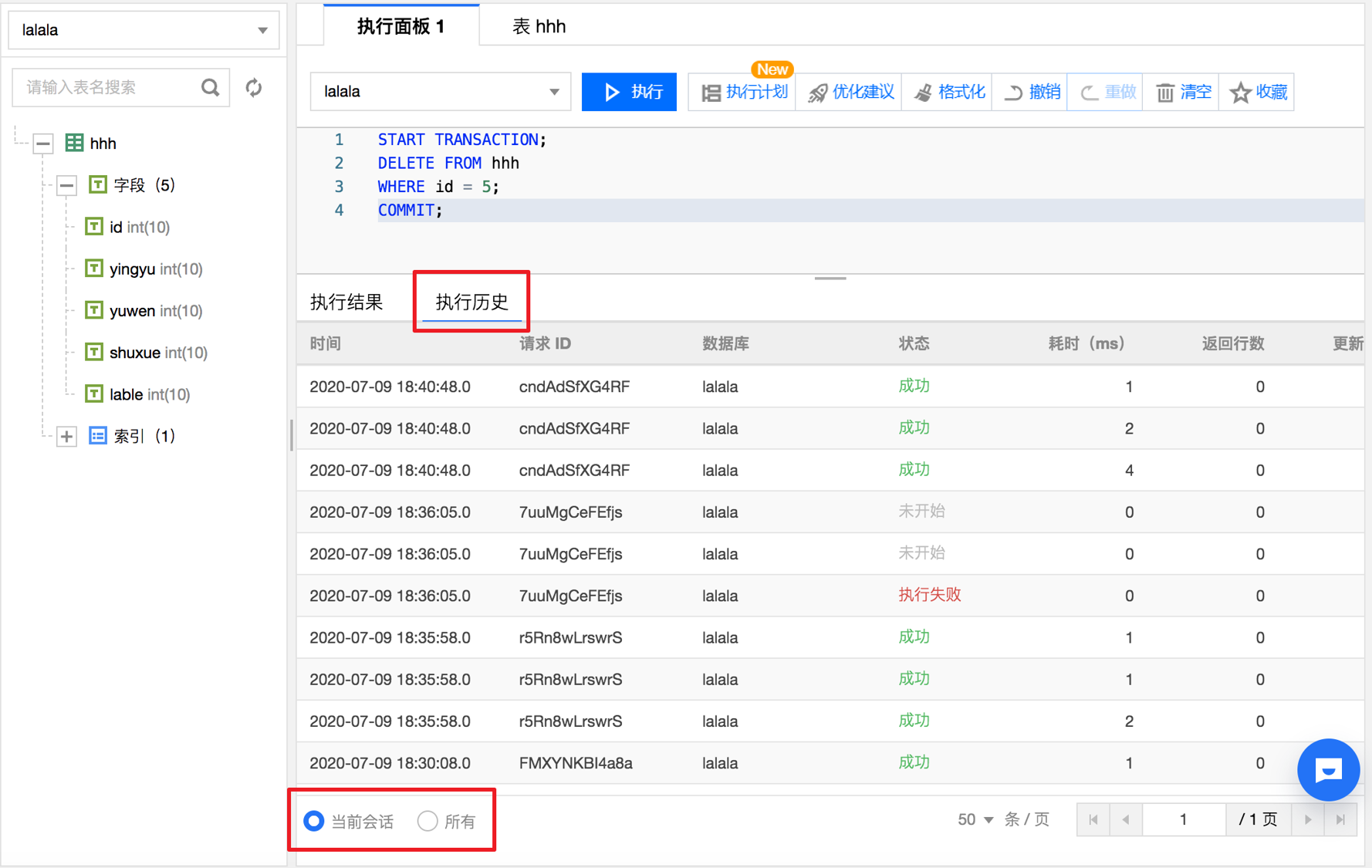
单击执行计划,可以查看 SQL 的执行计划详情和优化建议,具体请参考 可视化执行计划。
单击格式化,可以对 SQL 语句进行格式化,格式化后的 SQL 语句如下:


单击优化建议图标,可以查看 SQL 语句的优化建议。
在优化对比中,可以查看 SQL 的执行计划、索引建议、重写建议、表结构及 SQL 代价,SQL 代价通过可视化图表清晰展示优化前后开销的变化。
SQL 代价通过分析 SQL 相关库表的统计信息、OPTIMIZER_SWITCH 配置、及索引字段区分度进行估算,对优化后的 SQL 语句代价进行整体估计,使用可视化图表直观呈现 SQL 优化后降低的效果,您也可通过优化前后的执行计划比对进一步验证优化的效果。
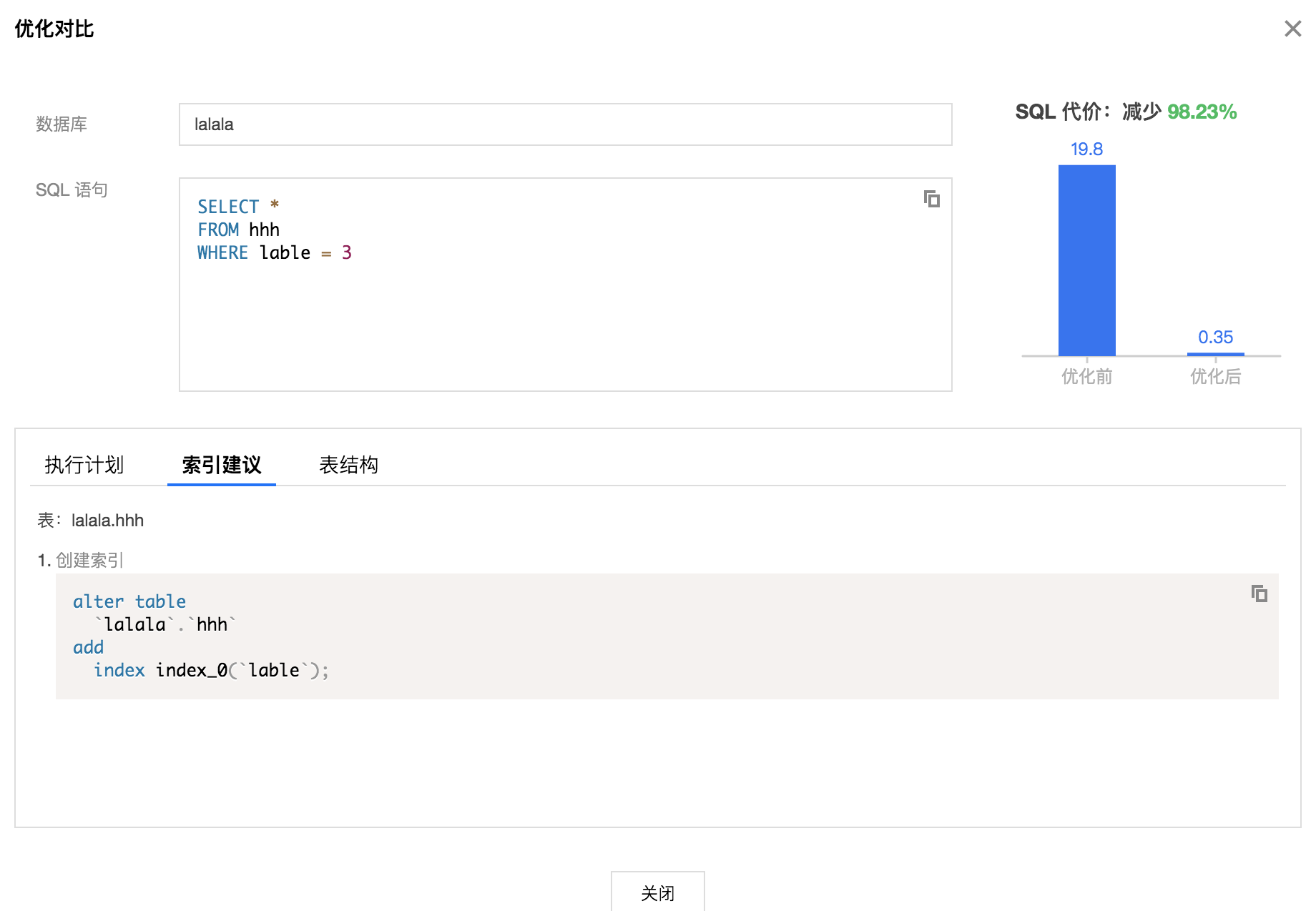
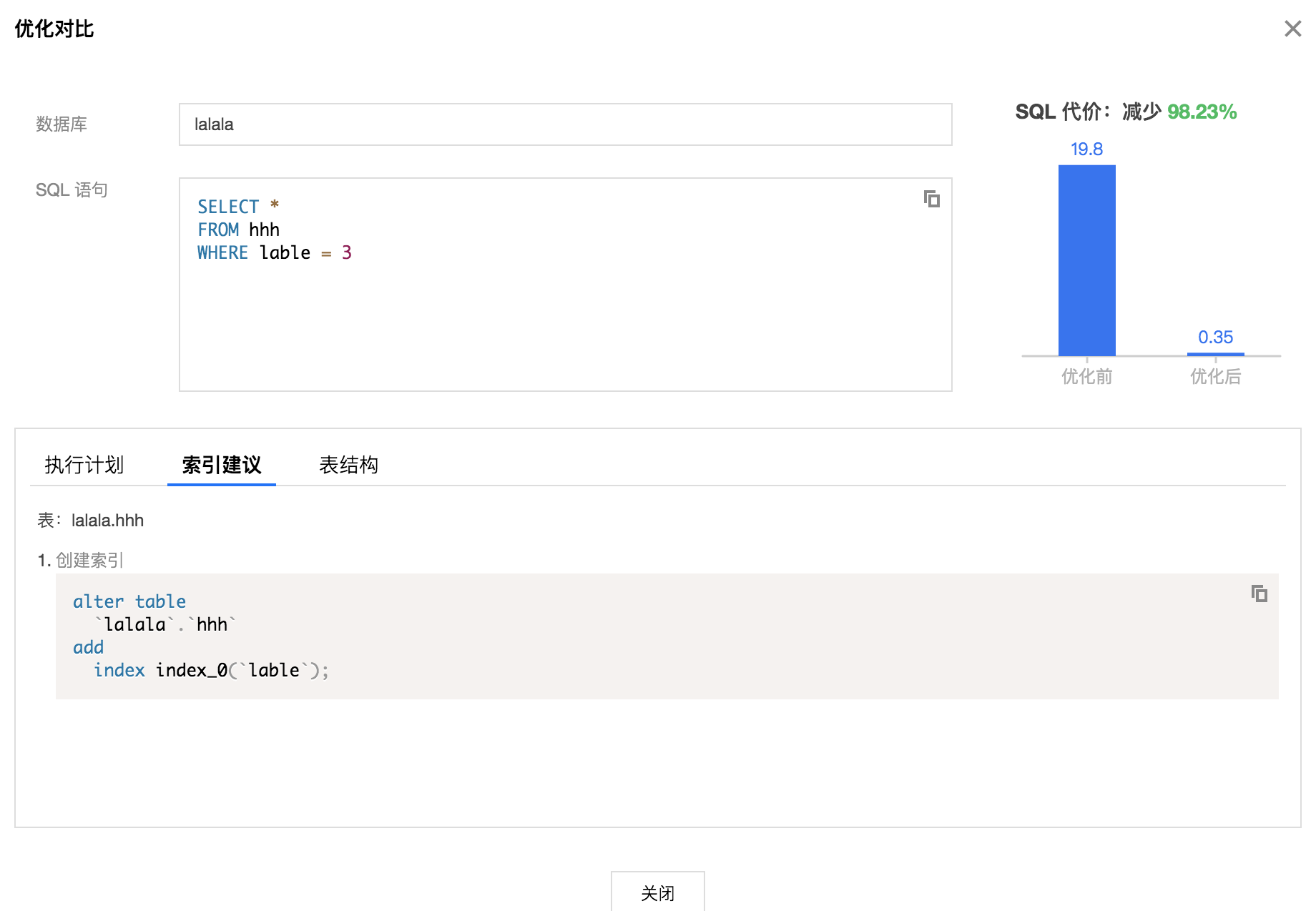
4. 在执行面板右侧,可查看监控详情、设置 SQL 查询条件、查看历史命令等。


单击右侧的监控详情,可查看数据库的监控信息。
单击右侧的设置,可以设置具体的查询条件,包括执行超时时间和最大返回行数。
单击右侧的我的命令,可以查看我的收藏、系统运维 SQL 模板,支持常用运维 SQL 快捷执行,包含参数/指标、用户信息、information_schema、其他类的常用运维 SQL 快捷执行。
5. 查看表分析数据。
在左边选择对应的表,然后单击分析页签,右侧即可查看到表分析数据。
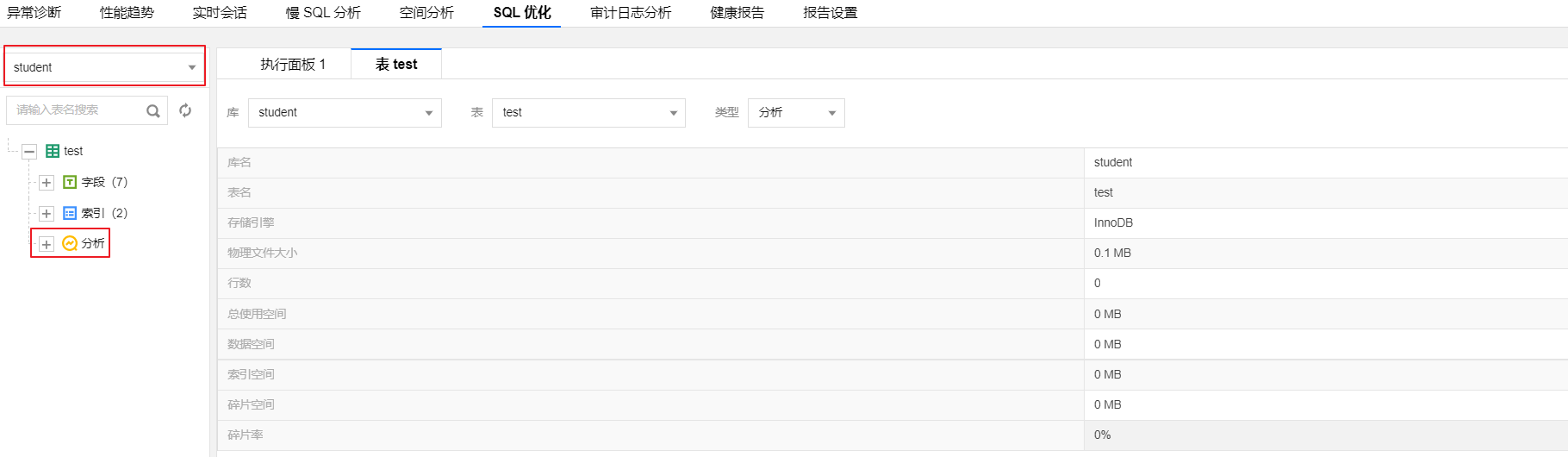
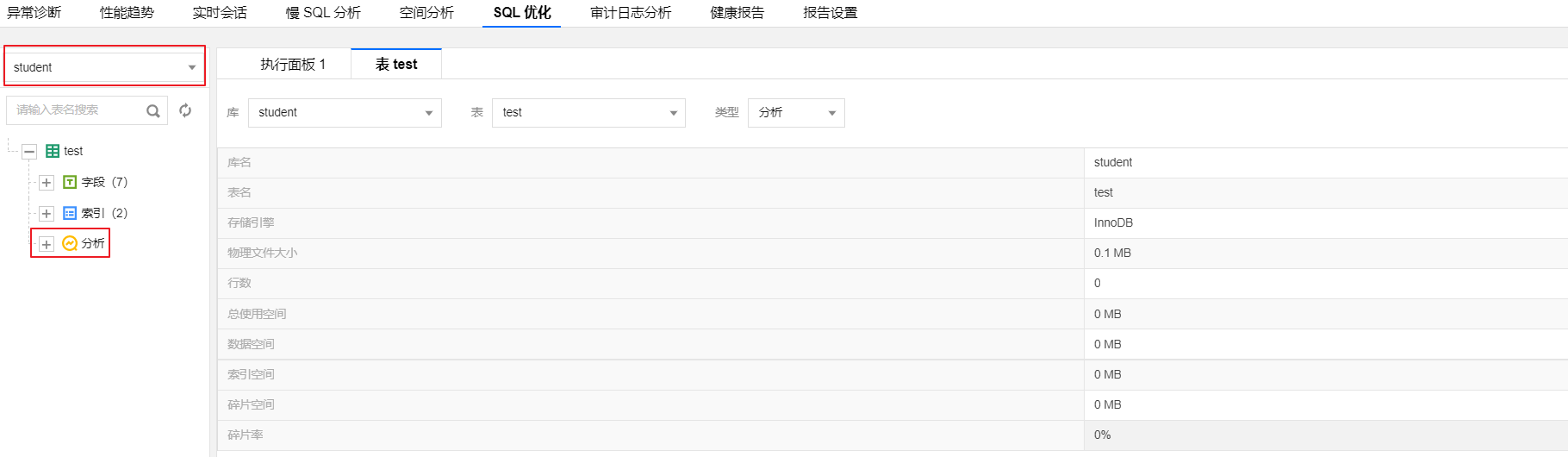
可视化执行计划
可视化执行计划
1. 登录 DBbrain 控制台,在左侧导航选择诊断优化,在上方选择对应数据库,然后选择 SQL 优化页。
2. 在 SQL 优化页,执行面板中,可以看到按钮操作栏。
3. 执行按钮右侧第一个按钮,即为可视化执行计划功能唤起按钮。
在执行面板中输入或选中您要进行可视化分析的 SQL 语句。
单击执行计划按钮即可呈现可视化执行计划效果。


基表卡片上的小按钮,可以查看当前表的表结构。
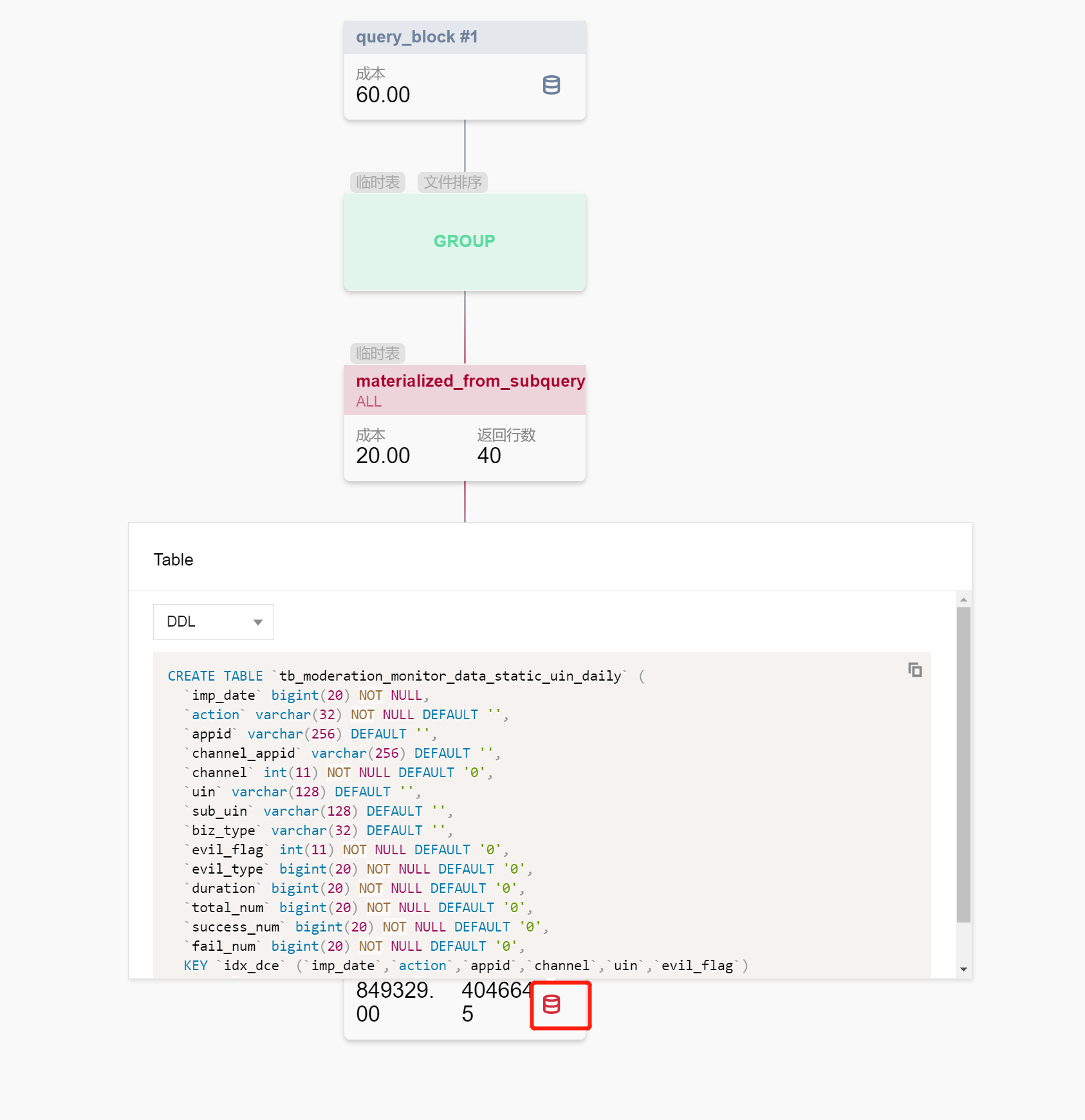
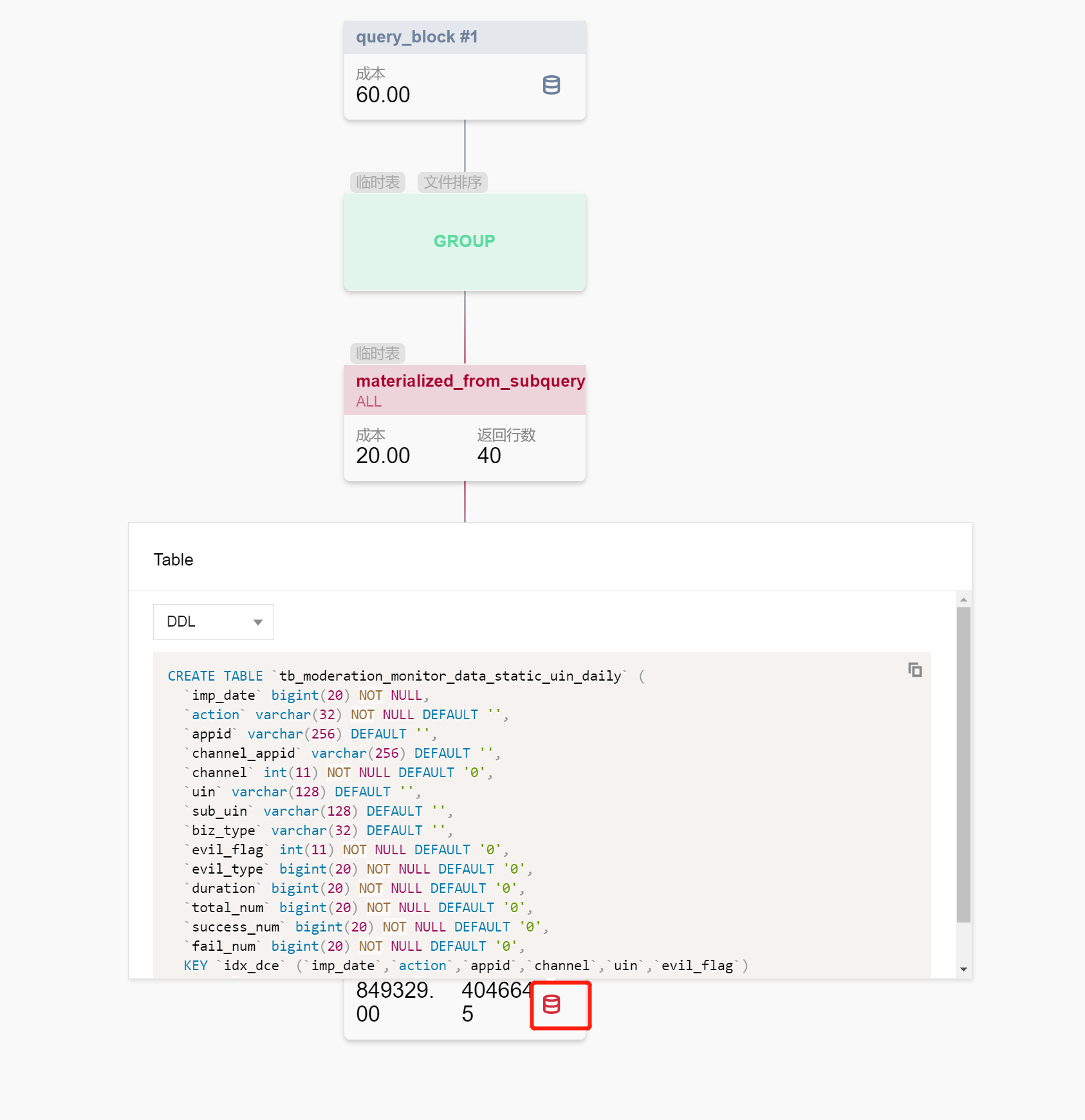
步骤卡的小按钮,可以获取当前步骤的 SQL 信息。
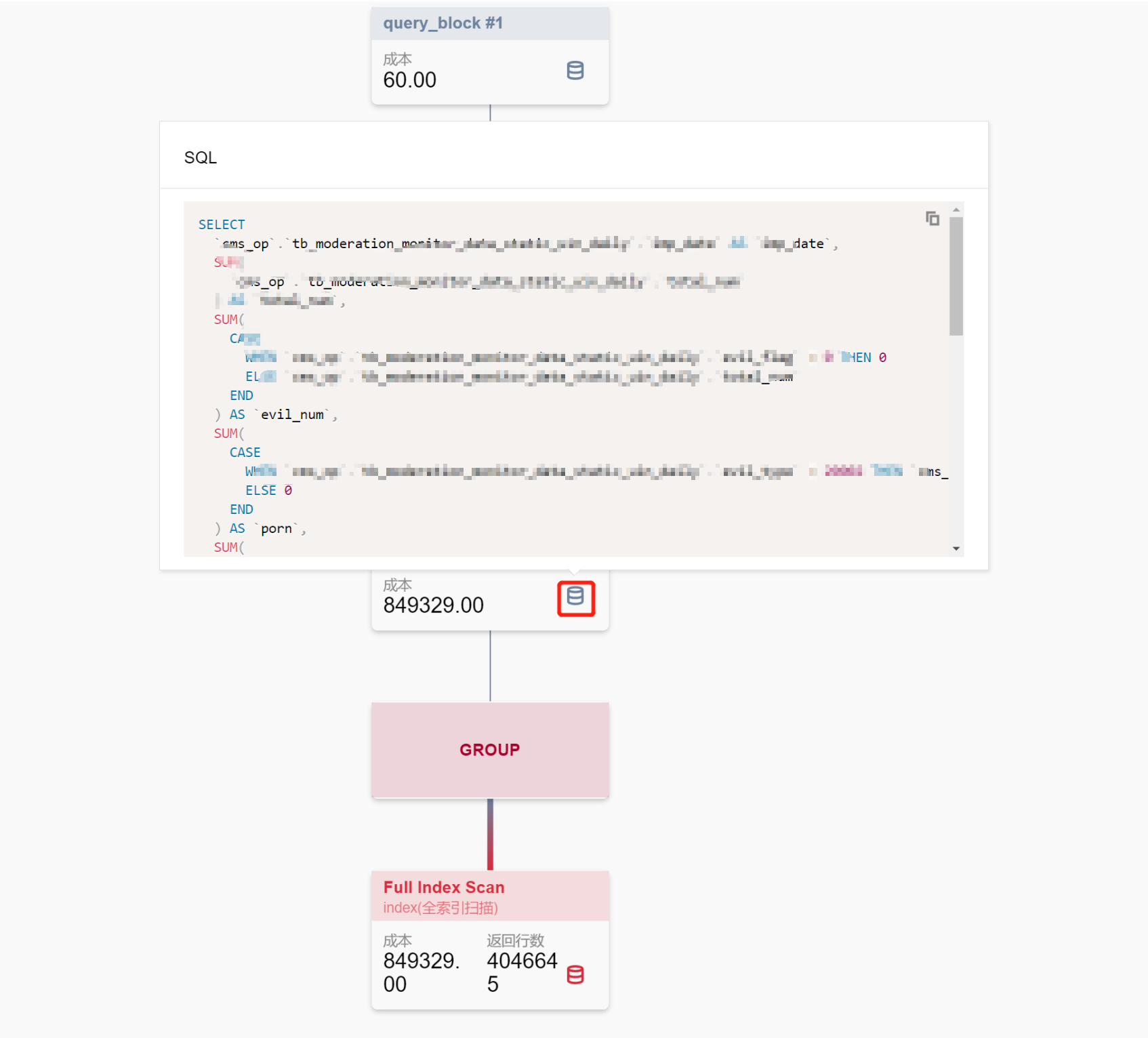
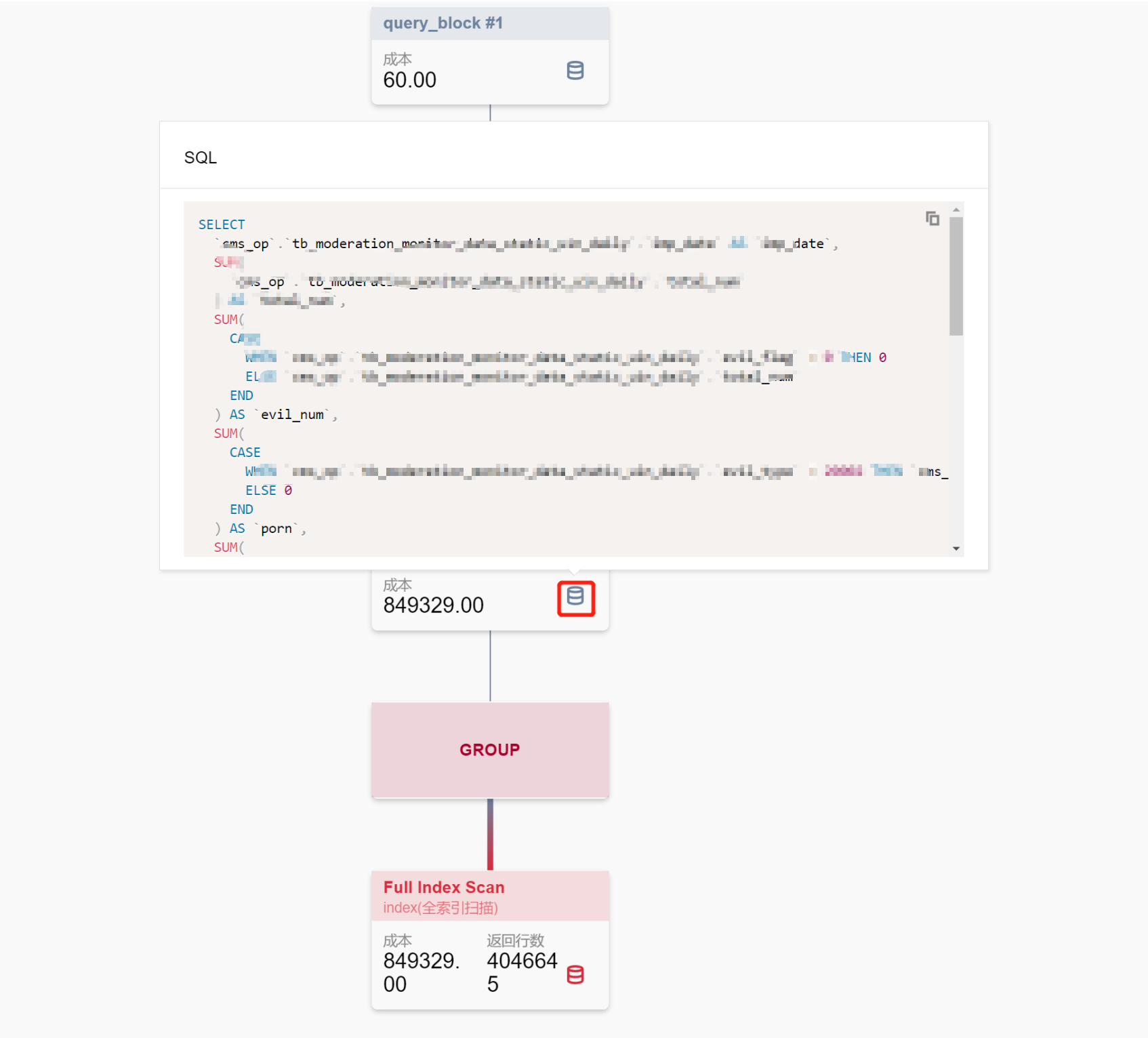
单击每个卡片主体,可以获得该步骤的节点详情。不同的节点会有不同的信息。
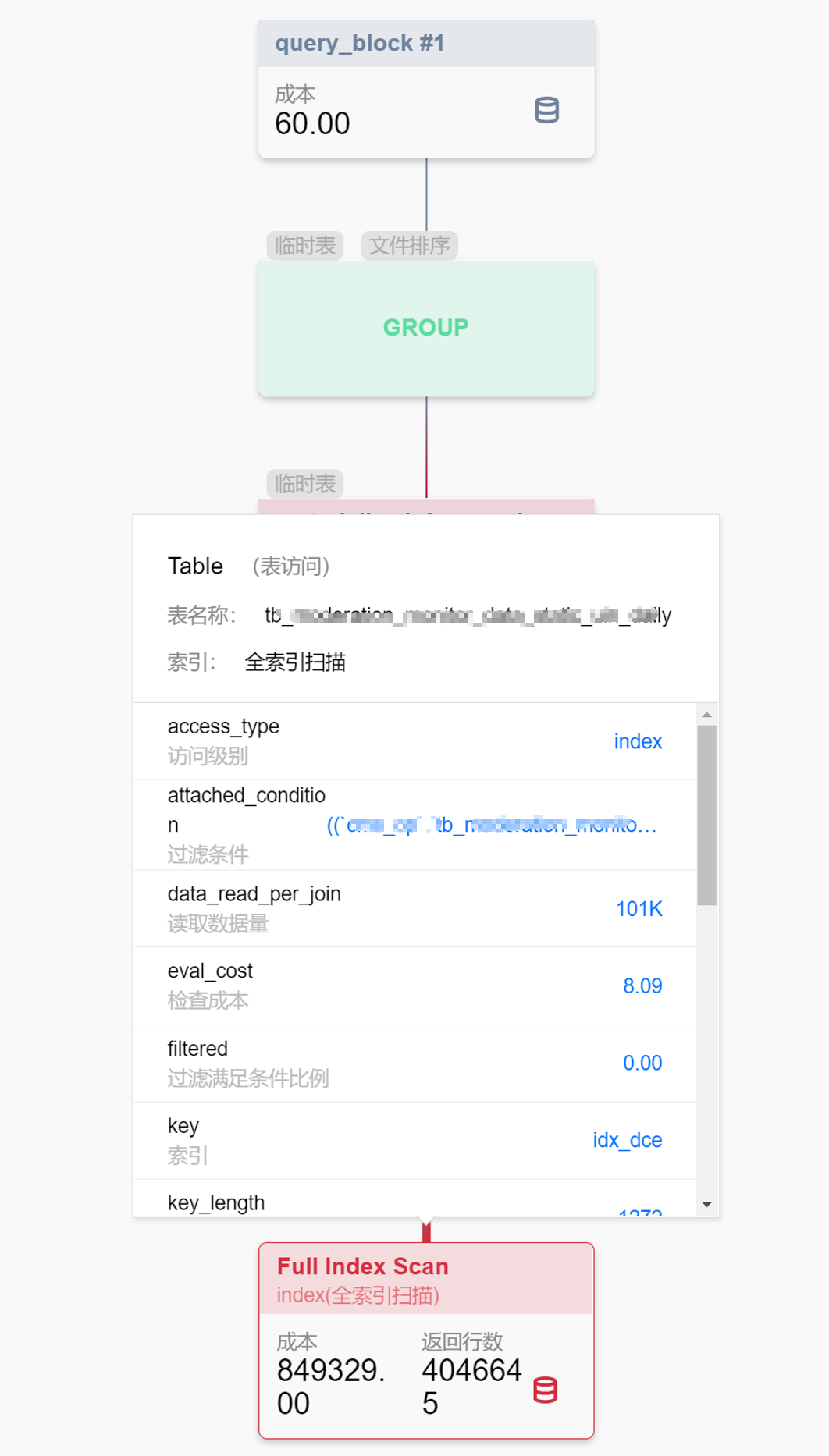
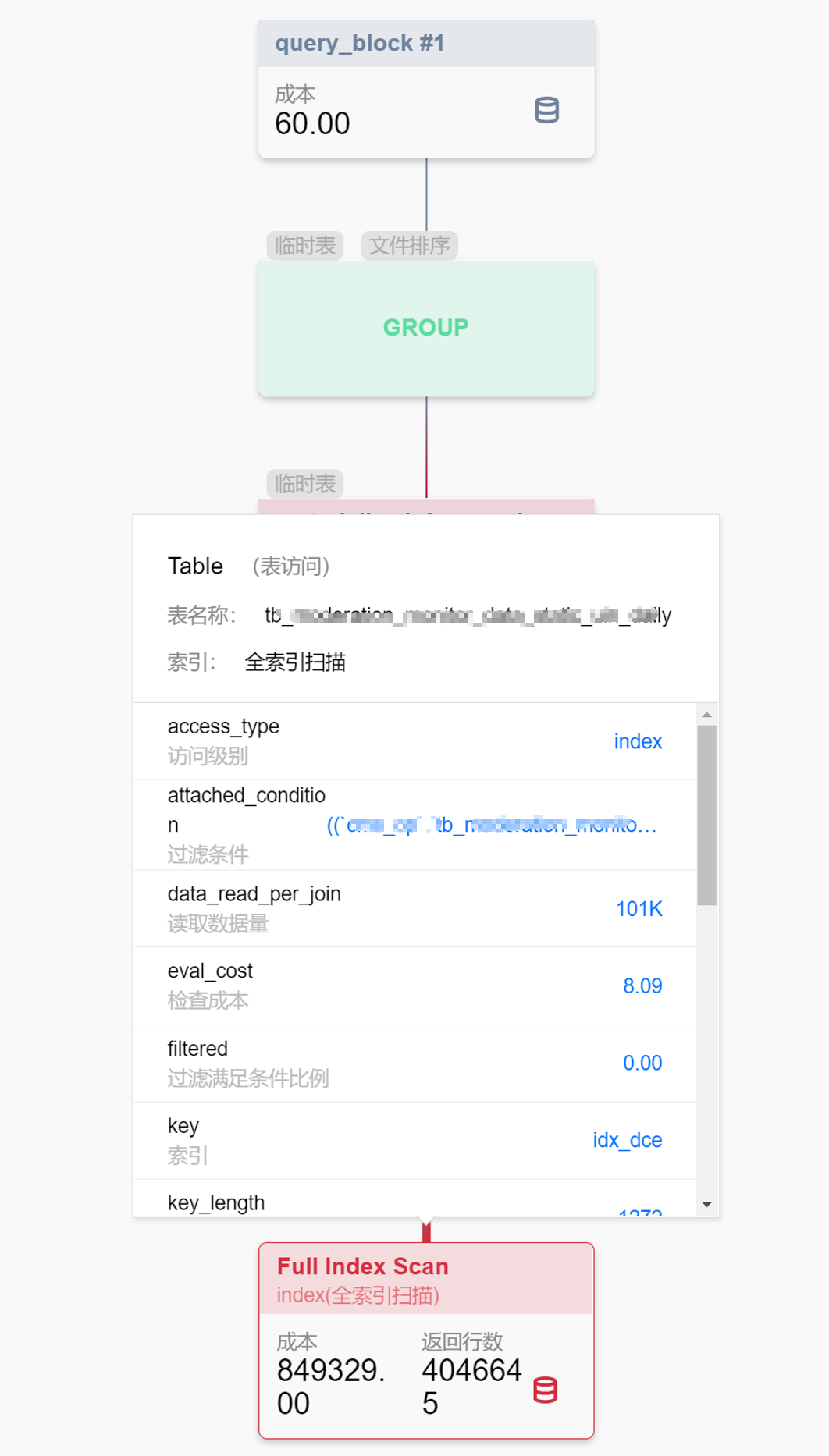
根据语句执行情况,可以了解到哪些步骤产生了临时表或者文件排序。
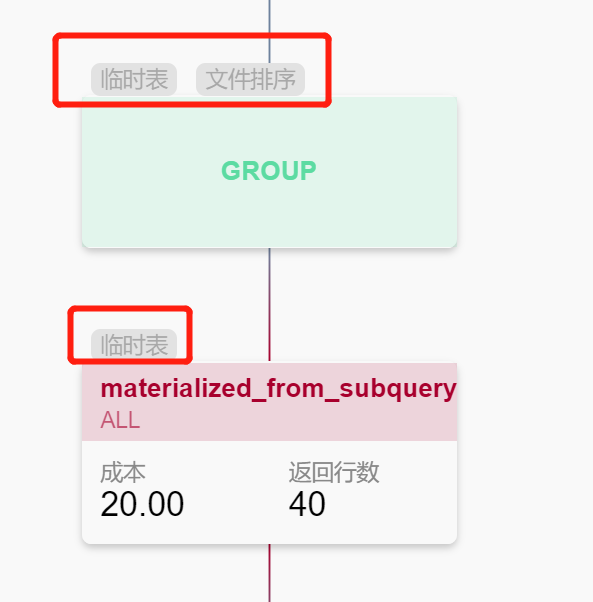
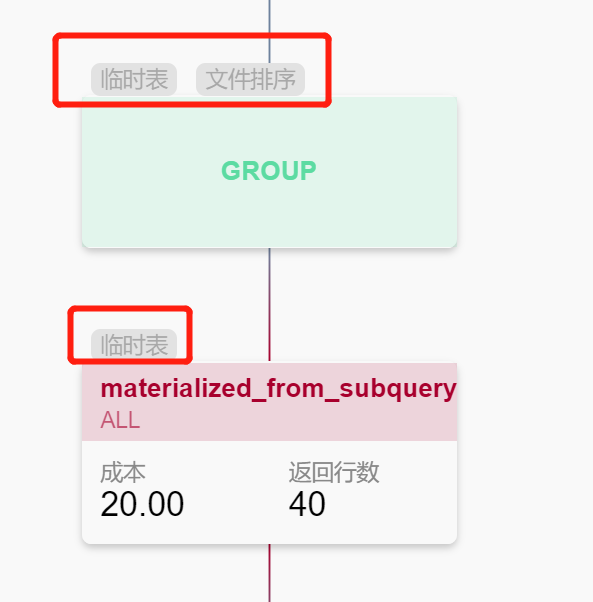
索引类型,根据您所使用的索引性能的效率高低,这里会呈现不同的色阶。
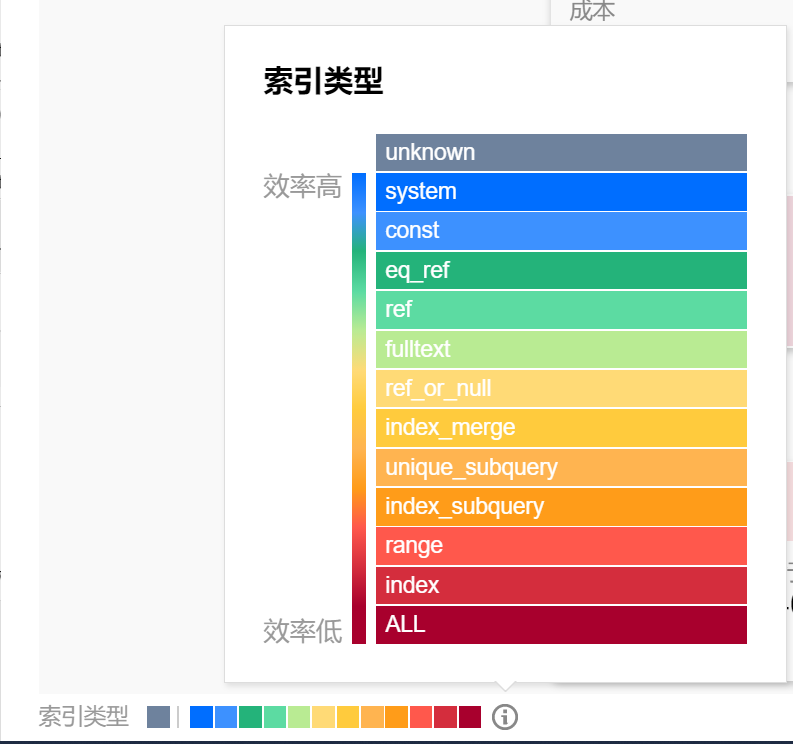
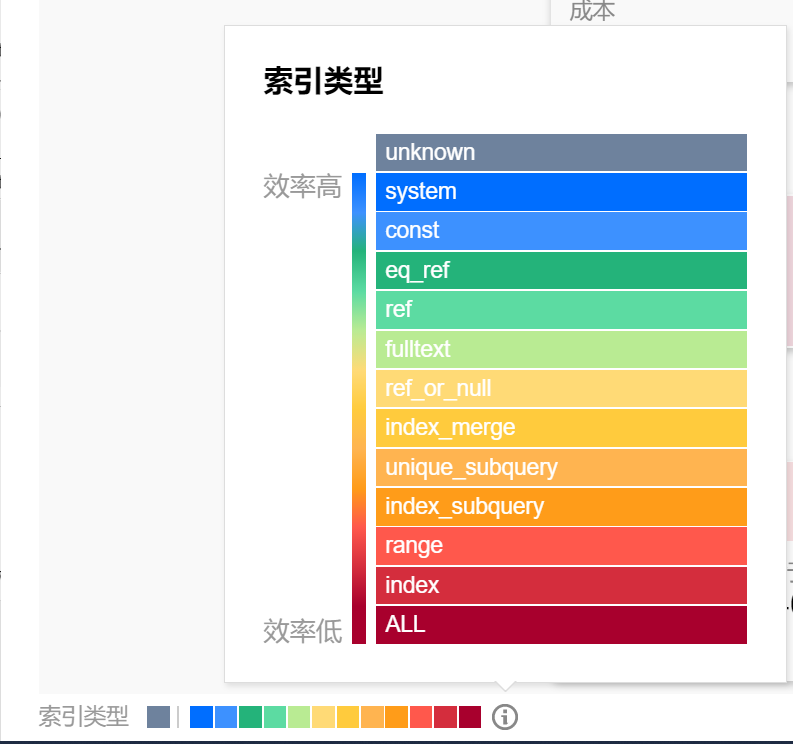
根据您语句的复杂程度,会出现不同的可视化矩阵效果,如果可视化图形区域内容过多,您可使用比例调节按钮,自由操控显示比例,或全屏。